FAQ 4:
Co zawiera mój pulpit nawigacyjny MDM
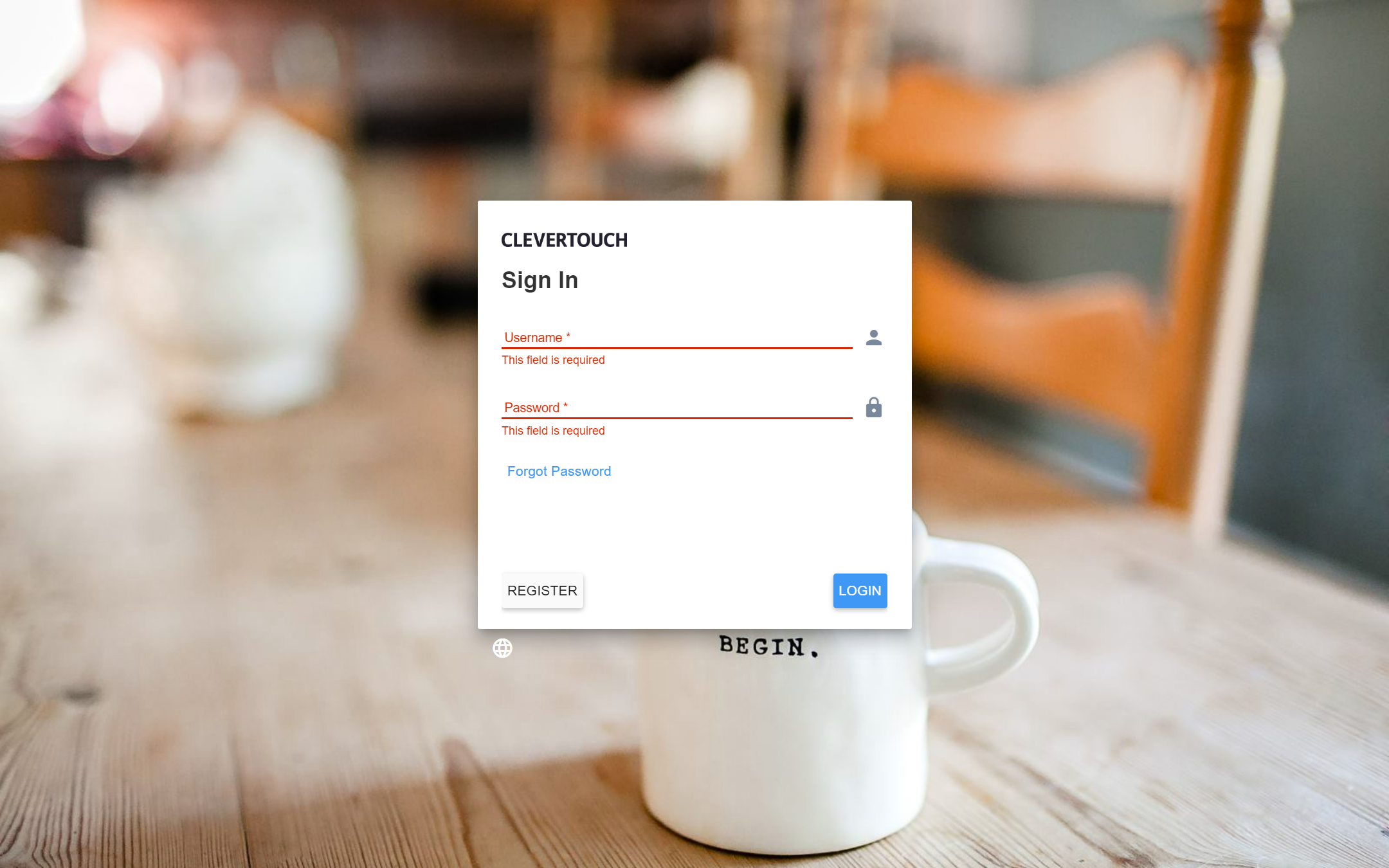
Po zarejestrowaniu się na platformie Clevertouch MDM możesz uzyskać dostęp do pulpitu nawigacyjnego systemu. Aby to zrobić, przejdź do clevertouch
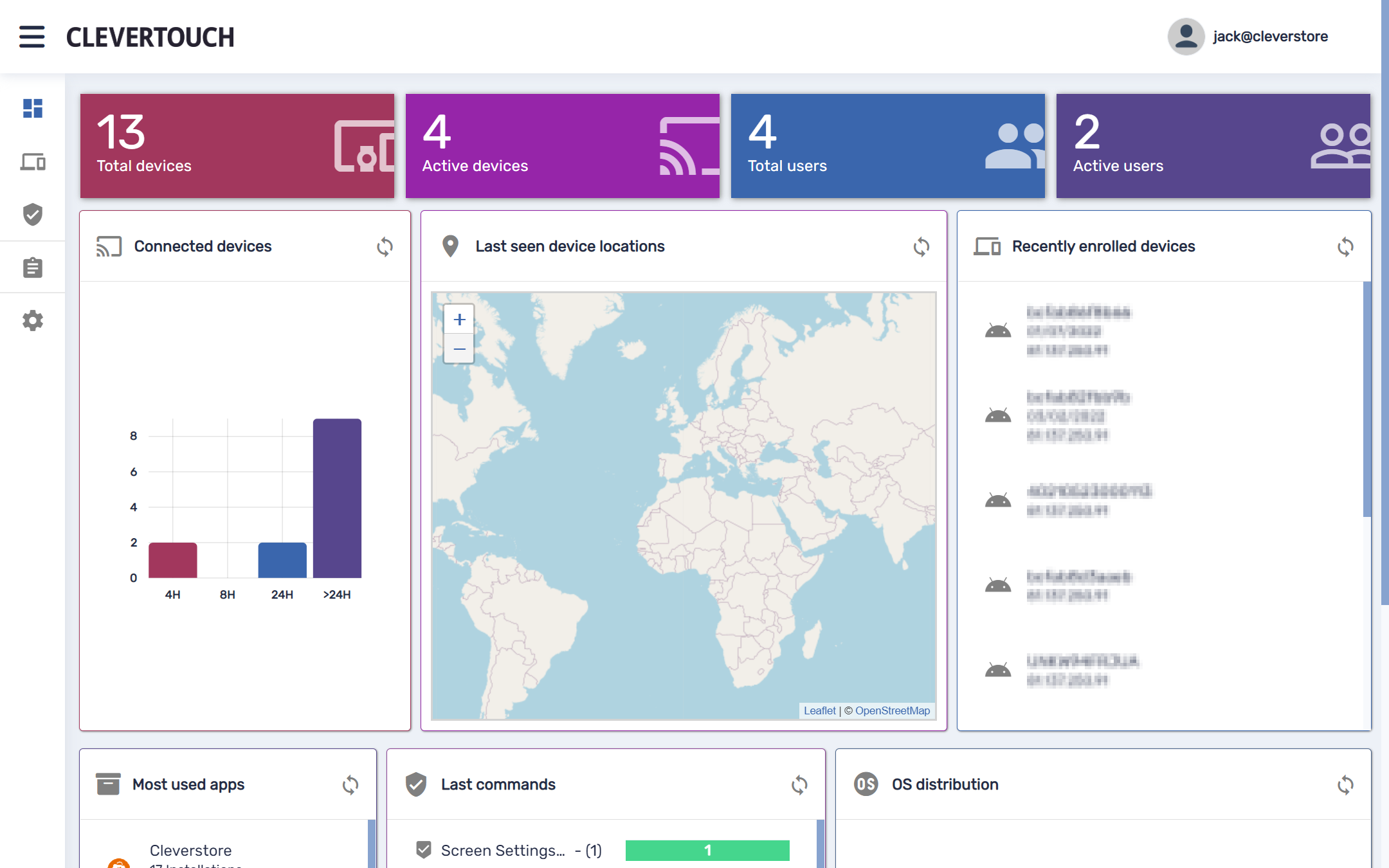
Spowoduje to przejście do pulpitu nawigacyjnego systemu. Spowoduje to wyświetlenie ogólnego przeglądu konfiguracji i bieżących aktualizacji wyświetlaczy.
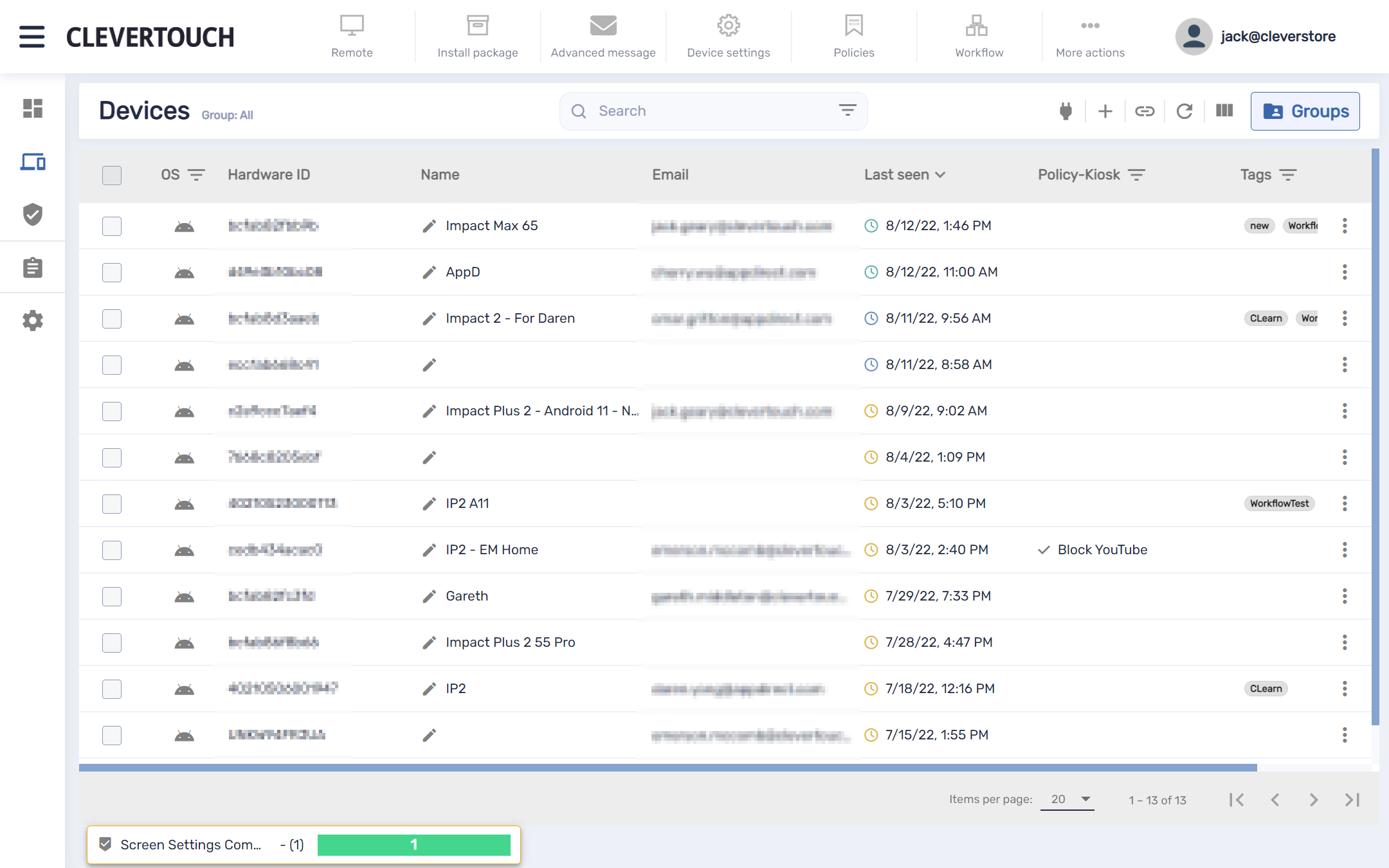
Menu „Urządzenia” zawiera przegląd wyświetlaczy podłączonych do systemu. Wybranie wyświetlacza umożliwia bezpośrednią interakcję z nim.
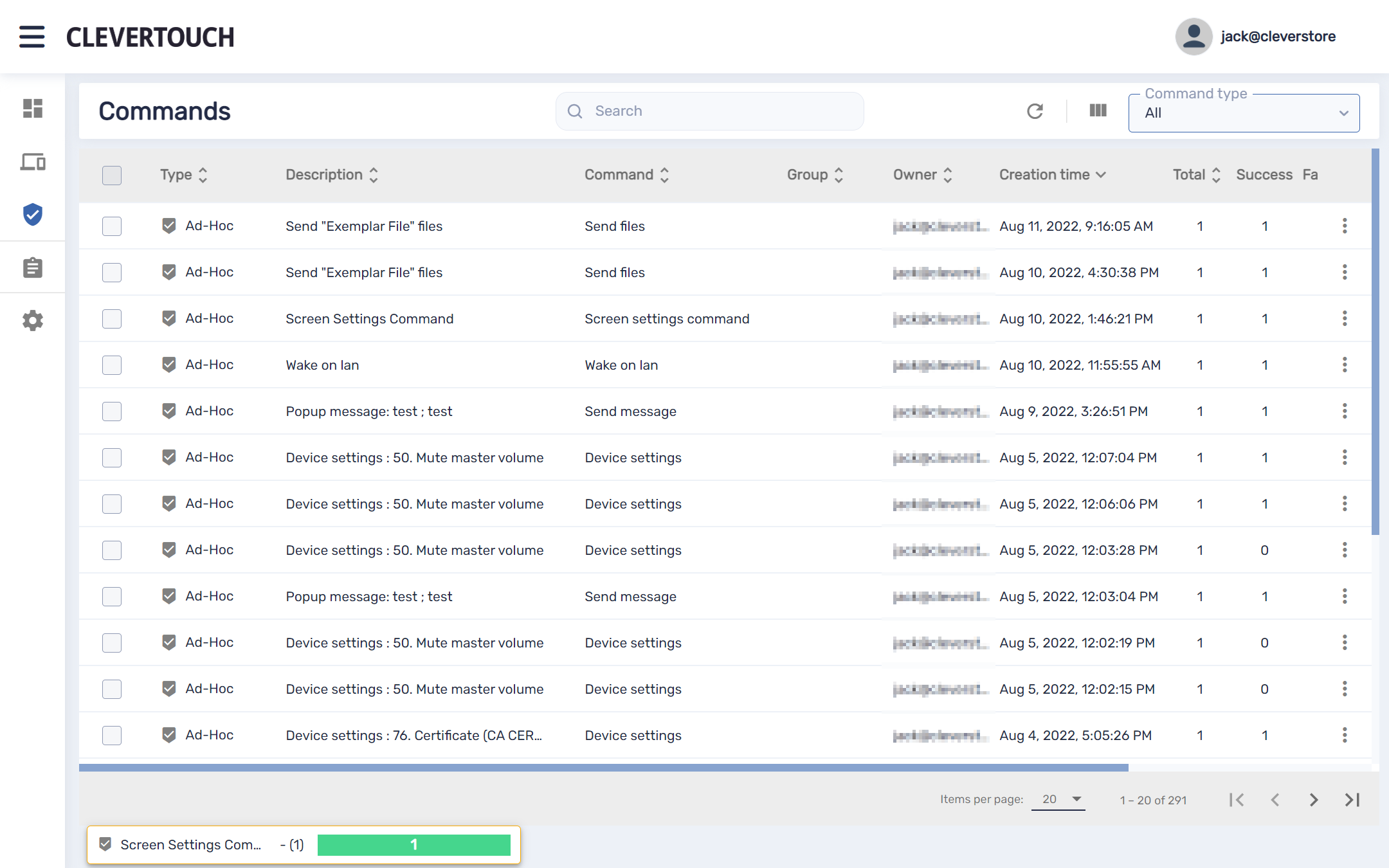
Menu „Polecenia” pokazuje wszystkie polecenia, które zostały wykonane lub zaplanowane do wykonania na Twoich ekranach.
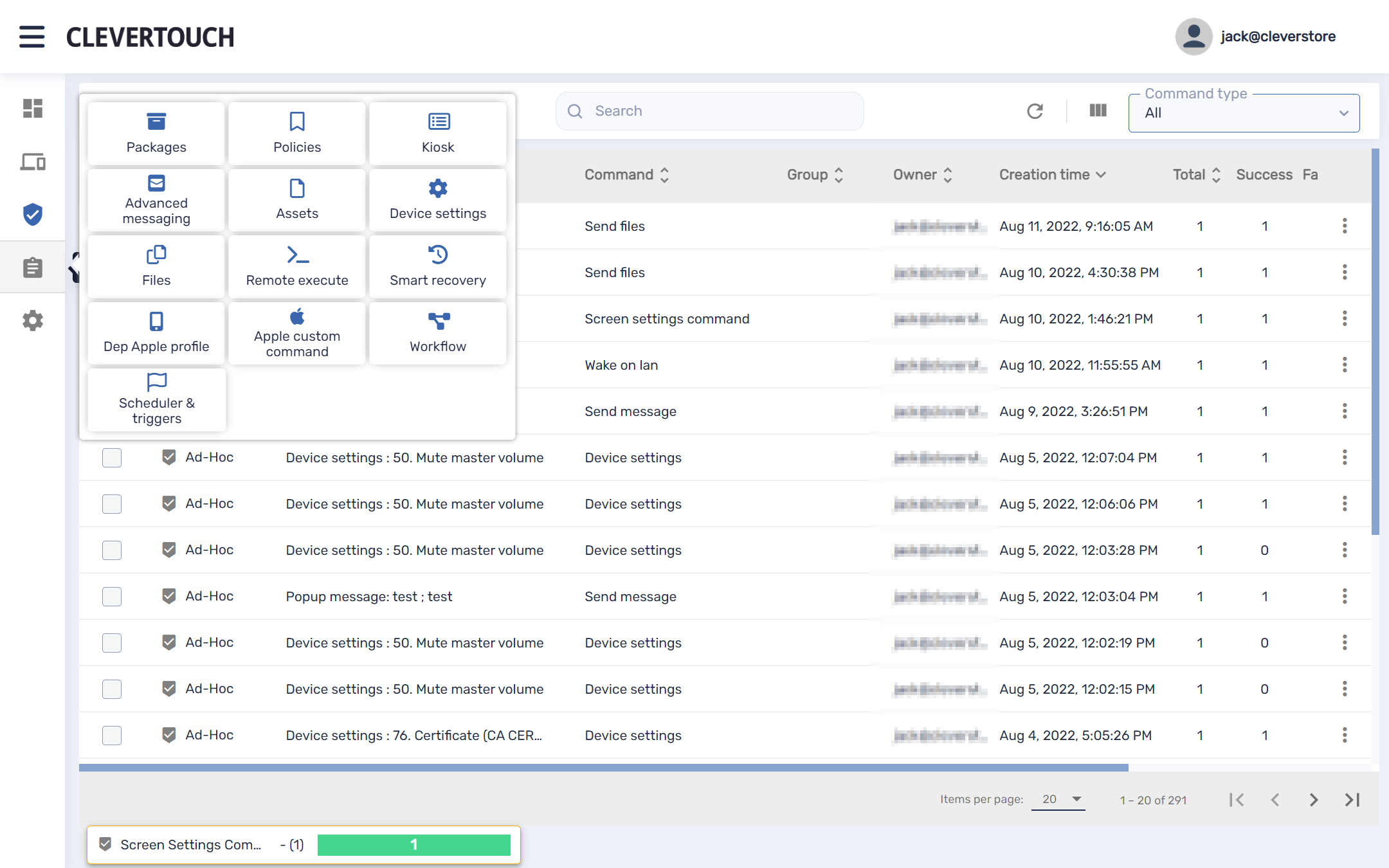
Menu „Repozytoria” zarządza funkcjami systemu, w tym tworzeniem zasad, zarządzaniem przepływem pracy, planowaniem, tworzeniem wyzwalaczy i innymi kluczowymi funkcjami.
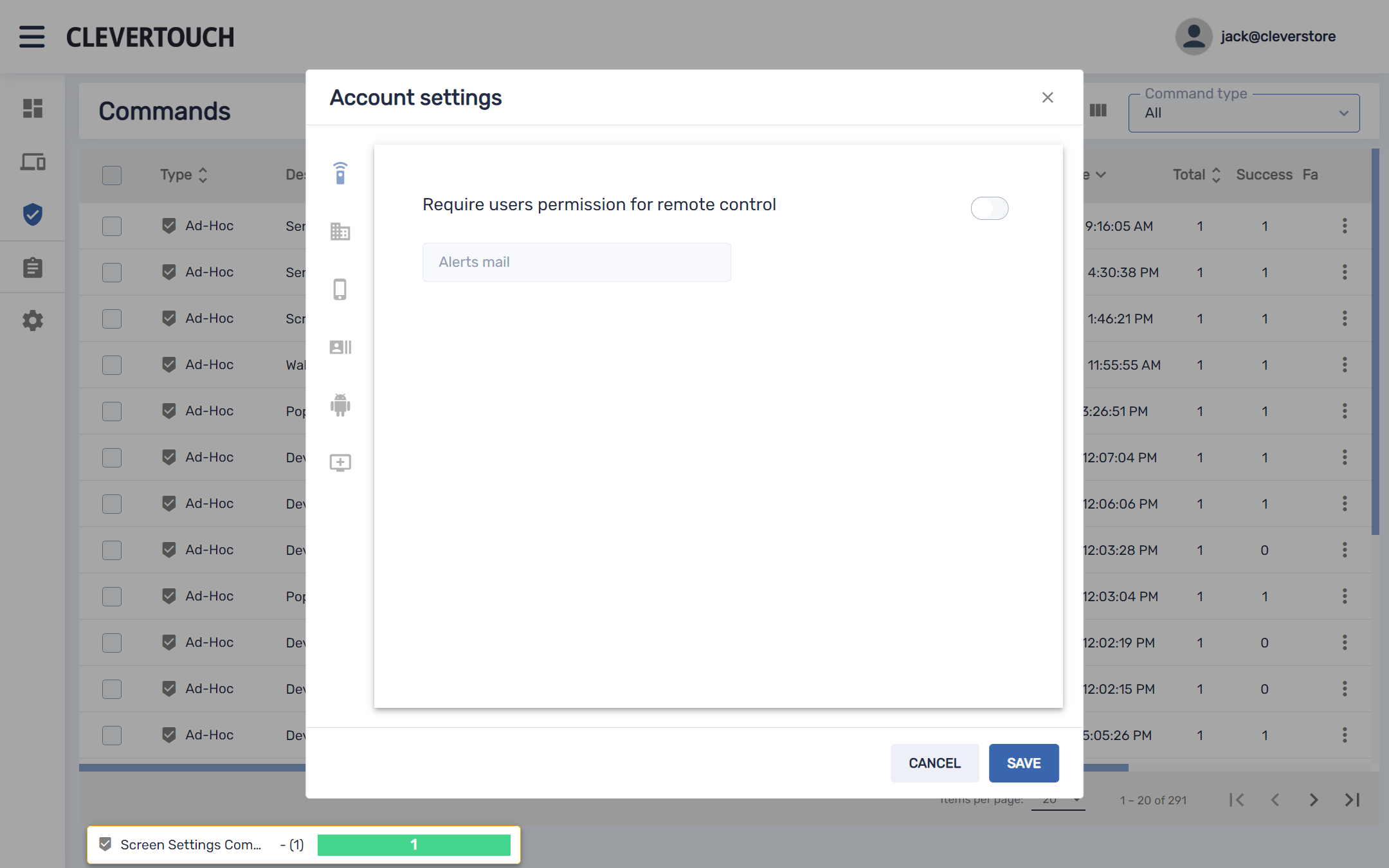
Menu „Ustawienia konta” zawiera funkcję zdalnego sterowania, parowania, serwera dep, konta VPP, Android for Work i kodu parowania.
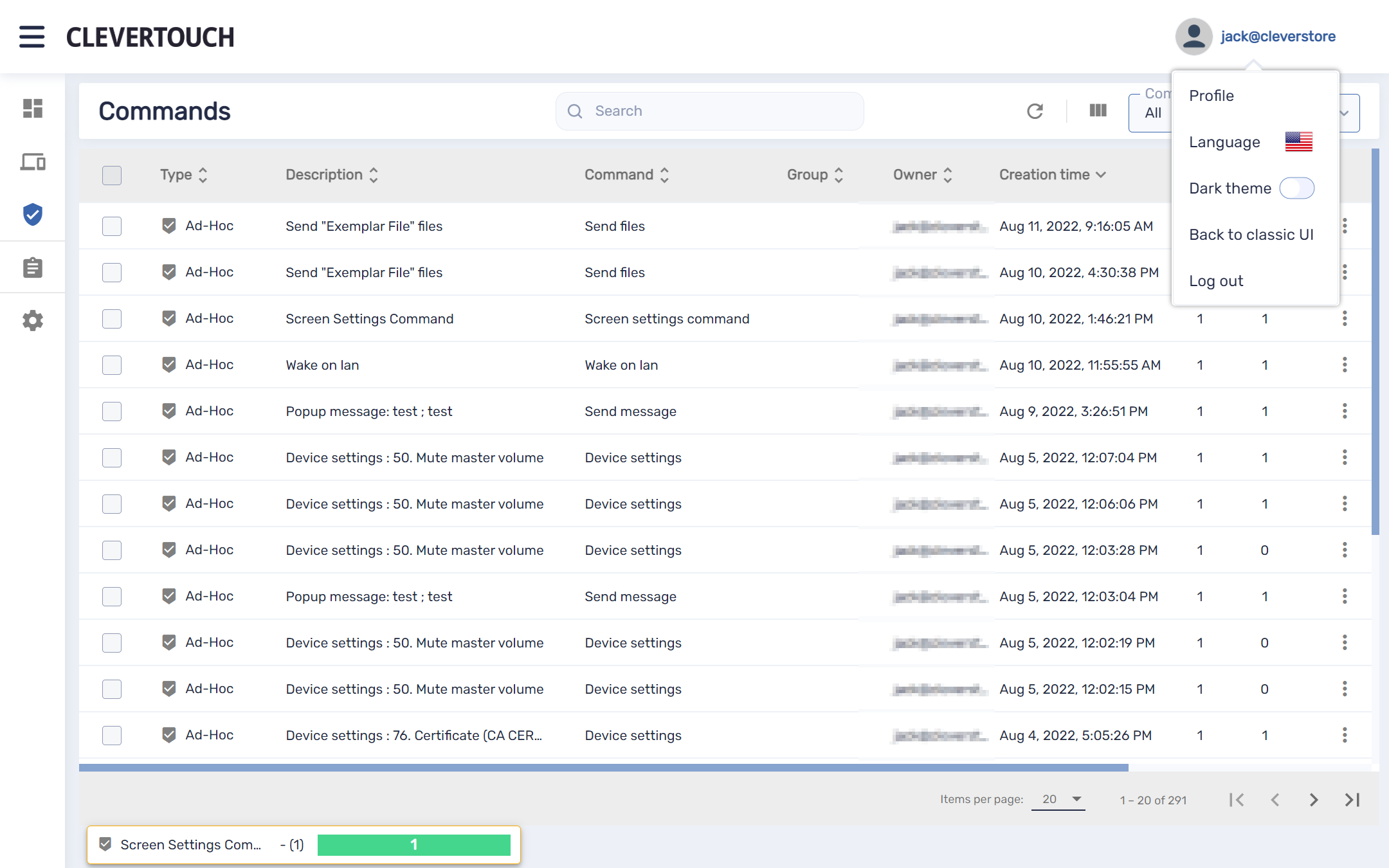
Wybierz nazwę swojego konta w prawym górnym rogu strony, aby skonfigurować szczegóły profilu, ustawić język, motyw, preferowany interfejs użytkownika lub wylogować się z systemu.